מצב כהה הוא מגניב, עד שאתה נועל את עצמך בטעות
- Windows 11 היא מערכת הפעלה מצוינת עם ערכות נושא בהירות וכהות אבל לפעמים היא עלולה לגרום לך לבעיות.
- אחת התלונות הנפוצות ביותר היא שנראה שמערכת ההפעלה נתקעת במצב אפל, לא משנה מה אתה עושה.
- כדאי לבדוק שהמחשב שלך עומד בכל המפרט המינימלי הנדרש להפעלת Windows 11.
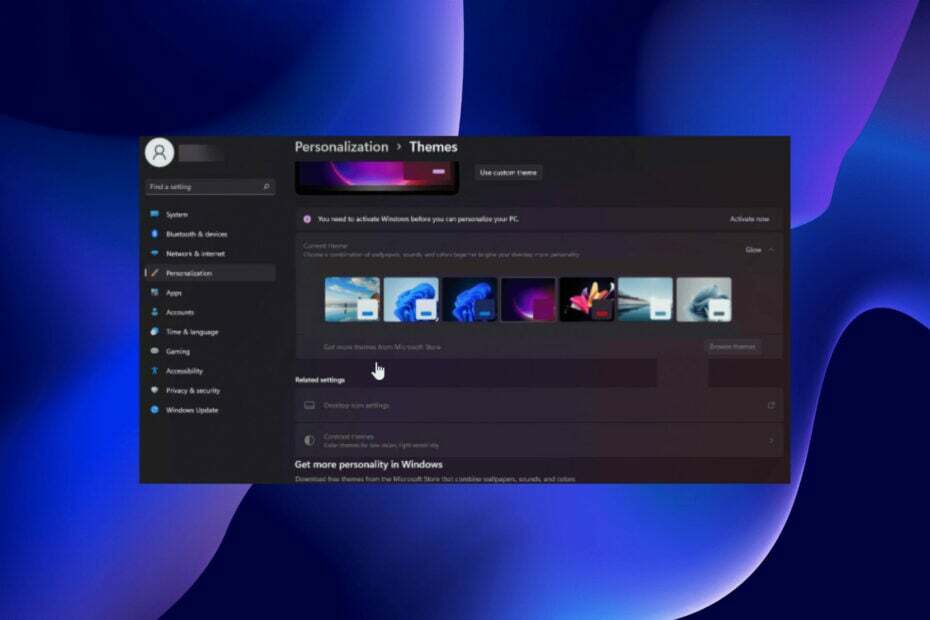
איקסהתקן על ידי לחיצה על הורד את הקובץ
כלי זה מתקן שגיאות מחשב נפוצות על ידי החלפת קבצי המערכת הבעייתיים בגרסאות העבודה הראשוניות. זה גם מרחיק אותך משגיאות מערכת, BSoDs, ומתקן נזקים שנגרמו על ידי תוכנות זדוניות ווירוסים. תקן בעיות במחשב והסר נזק לווירוסים כעת ב-3 שלבים פשוטים:
- הורד והתקן את Fortect במחשב האישי שלך.
- הפעל את הכלי ו התחל לסרוק כדי למצוא קבצים שבורים שגורמים לבעיות.
- לחץ לחיצה ימנית על התחל תיקון כדי לתקן בעיות המשפיעות על האבטחה והביצועים של המחשב שלך.
- Fortect הורד על ידי 0 הקוראים החודש.
אם אתה משתמש ב-Windows 11, אז אתה יודע שאתה יכול הפעל את תכונת המצב האפל. למרבה הצער, לפעמים זה יכול להיתקע, וזה לא ישתנה בחזרה למצב אור כשתרצה בכך.
תכונה זו מעניקה למסך שלך מראה שחור ומגניב ומועילה במיוחד למי שלא אוהב יותר מדי בהירות. עבור רוב האנשים, זו לא בעיה גדולה. עם זאת, אנשים מסוימים מוצאים את זה מעצבן כי זה מקשה על לראות את מסכי המחשב שלהם.
מדוע המחשב שלי תקוע במצב כהה?
תוהה מדוע Windows 11 שלך עשוי להיות תקוע במצב כהה? הנה כמה סיבות אפשריות:
- לא הפעלת את גרסת Windows שלך – אם לא הפעלת את העותק של Windows, לא תוכל לשנות הגדרות מסוימות עד שתזין את מפתח המוצר.
- וירוס/תוכנה זדונית - אם אין לך אנטי וירוס מותקן, אנו ממליצים להתקין א תוכנת אנטי וירוס אמינה כדי לאבטח את המערכת שלך.
- תוכניות לא תואמות - אם אפליקציות צד שלישי כלשהן משתמשות בערכות נושא מותאמות אישית משלהן, הן עשויות למנוע מ-Windows לעבור למצב אור.
- עדכוני Windows אחרונים - לפעמים, לעדכוני Windows יש בעיות שעלולות להפריע לביצועי המחשב ולחסום את מערכת ההפעלה במצב חשוך.
עכשיו כשאנחנו יודעים למה זה קורה, בואו נלך לפתרונות בפועל לבעיה.
כיצד אוכל לצאת ממצב חשוך ב-Windows 11?
לפני שנגיע לפתרונות המורכבים יותר, בואו נבדוק כמה אמצעים מקדימים מרשימת התיקונים האפשריים שלנו:
- אחד התיקונים הבסיסיים ביותר הוא הפעלה מחדש של המחשב. לפעמים, הפעלה מחדש של המחשב שלך תפתור את כל הבעיות שלך הקשורות ל-Windows 11 שנתקע במצב חשוך.
- ודא שאין לך אפליקציות התאמה אישית של צד שלישי שפועלות ברקע. הם יכולים להשתלט ולחסום את המערכת שלך למצב חשוך.
אם עשית את כל אלה ועדיין אינך יכול לעבור למצב אור, החל את הפתרונות שלהלן.
1. השבת את ערכת הנושא של ניגודיות גבוהה
- לחץ על חלונות סוג מפתח לוח בקרה, ולחץ על לִפְתוֹחַ.

- לך ל קלות גישה.

- לחפש אחר הפעל או כבה ניגודיות גבוהה בשורת החיפוש ולחץ כדי לפתוח.
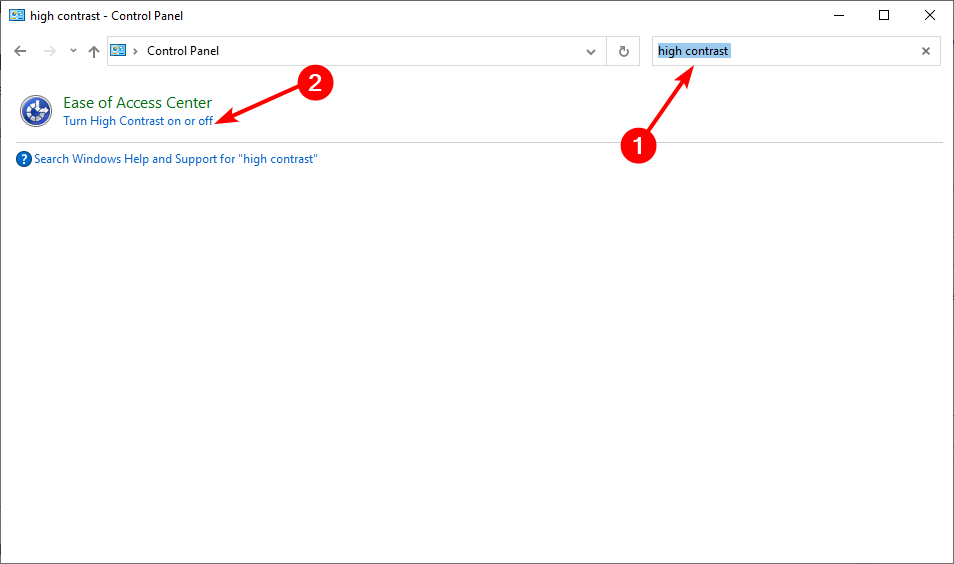
- גלול אל ניגודיות גבוהולהחליף אותו כבוי.
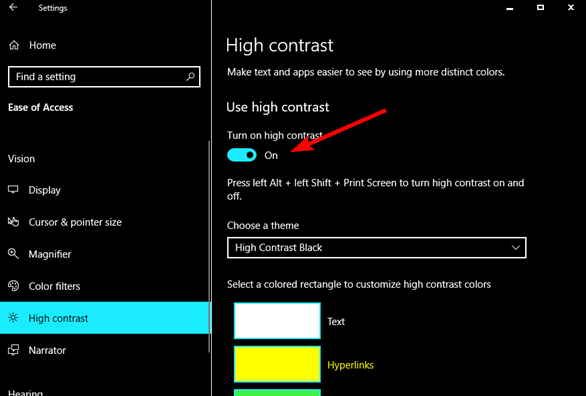
לאחר שהשבתת ניגודיות גבוהה, תוכל לחזור ולנסות לשנות את הגדרות ערכת הנושא שלך לבהירות, ואז להפעיל מחדש את המחשב.
2. סרוק לאיתור וירוסים
- הקש על חלונות מפתח, חיפוש אבטחת Windows ולחץ לִפְתוֹחַ.

- בחר הגנה מפני וירוסים ואיומים.

- לאחר מכן, הקש סריקה מהירה תַחַת איומים נוכחיים.

- המתן לסיום התהליך והפעל מחדש את המערכת.
Windows Defender מספק רק הגנת אבטחת סייבר בסיסית, כך שהוא עשוי לא לזהות בעיות שונות חדשות בו. סריקה מלאה באמצעות אנטי וירוס פרימיום מומלצת מעת לעת.
טיפ מומחה:
ממומן
קשה להתמודד עם כמה בעיות במחשב, במיוחד כשמדובר בקבצי מערכת ומאגרים חסרים או פגומים של Windows שלך.
הקפידו להשתמש בכלי ייעודי, כגון Fortect, אשר יסרוק ויחליף את הקבצים השבורים שלך בגרסאות הטריות שלהם מהמאגר שלו.
במקרה כזה, אנחנו יכולים רק להמליץ ESET Internet Security, מכיוון שיש לו כמה מהתכונות הטובות ביותר מבחינת הגנת אבטחה, אנטי-תוכנות זדוניות ובטיחות.
- שגיאה 0x80242020: מה זה ואיך לתקן את זה במהירות
- המסך הופך לשחור כאשר הוא מחובר לצג חיצוני [תיקון]
3. הסר את התקנת האפליקציות/תוכניות האחרונות
- לחץ על חלונות מפתח, חיפוש לוח בקרה ולחץ לִפְתוֹחַ.

- תַחַת תוכניות ותכונות, בחר הסר התקנה של תוכנית.
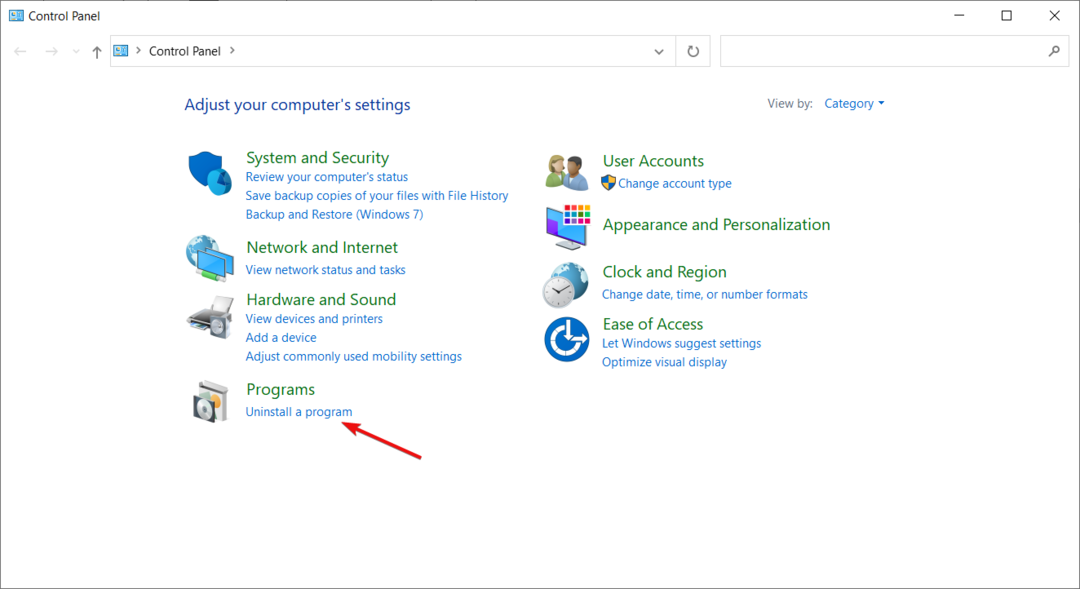
- נווט אל התוכנית/אפליקציה האחרונה שהותקנה, לחץ לחיצה ימנית ובחר הסר את ההתקנה.
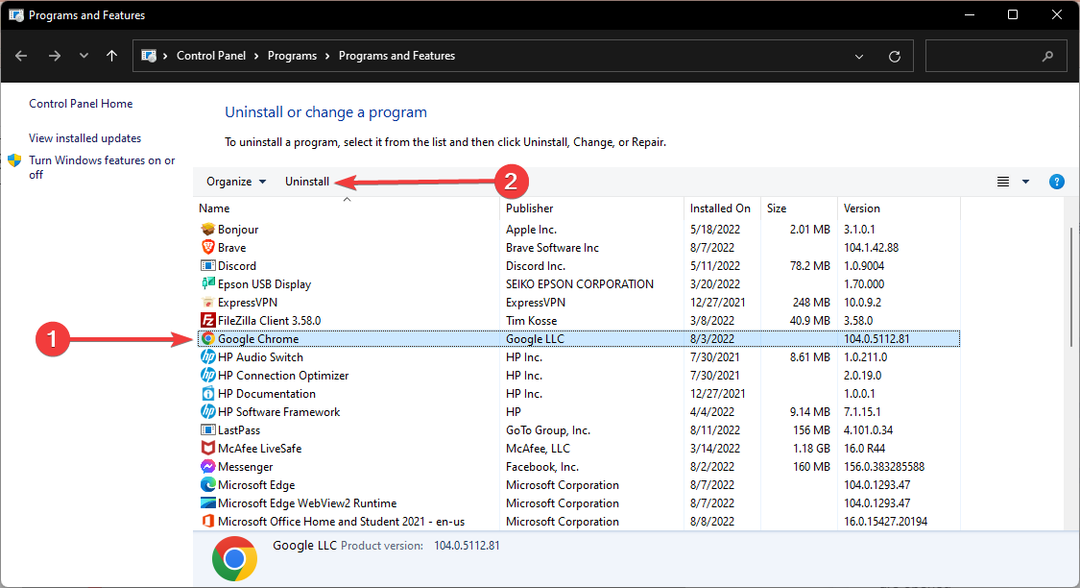
4. הפעל פקודות DISM ו- SFC
- הקש על חלונות סוג מפתח cmd בשורת החיפוש ולחץ הפעל כמנהל.

- הקלד את הפקודה הבאה ולחץ להיכנס:
DISM /Online /Cleanup-Image /ScanHealth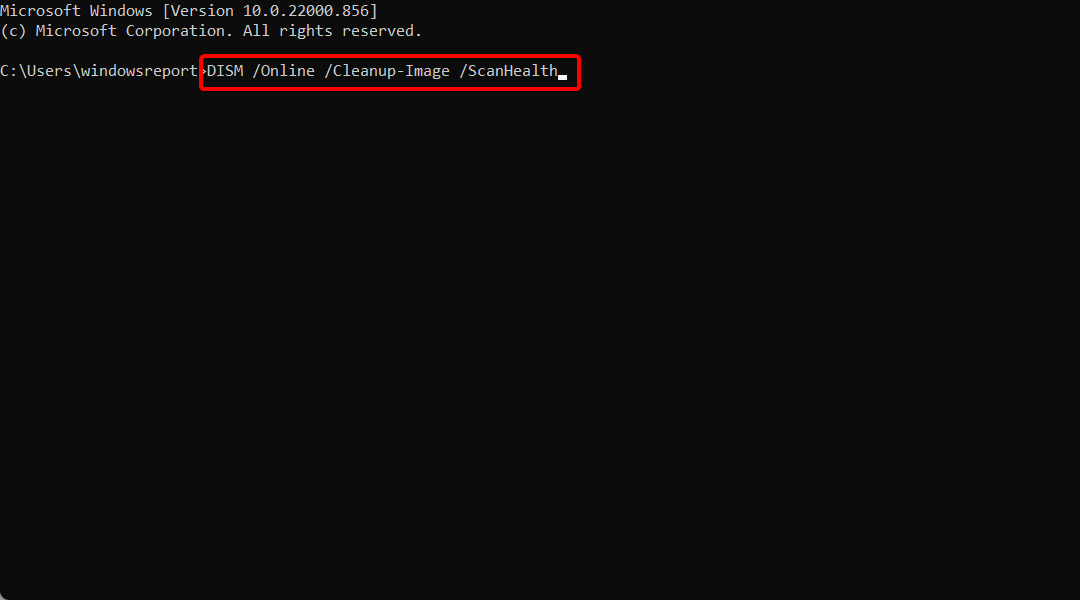
- לאחר ביצוע הפקודה, הקלד ו להיכנס הבא:
sfc /scannow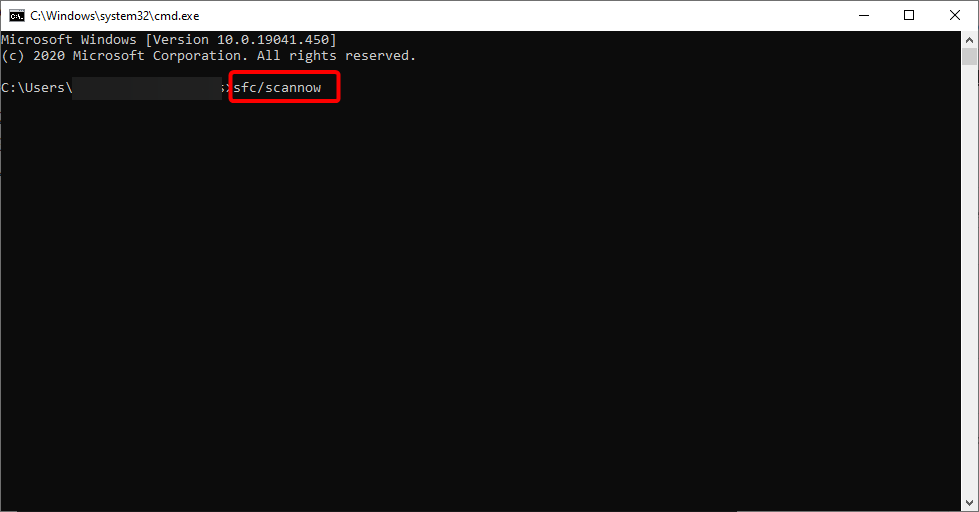
- המתן לביצוע הפקודה והפעל מחדש את המחשב.
ניתן להשתמש בפקודת DISM לתיקון קבצים פגומים או להוספת פונקציונליות ל-Windows. הוא משמש להתקנה, הסרה, תצורה ועדכון של תכונות Windows. SFC, לעומת זאת, סורק את המערכת שלך לאיתור בעיות שלמות ומחליף גרסאות שגויות בגרסאות נכונות.
כיצד אוכל לשנות את מצב הכהה למצב רגיל?
- לחץ לחיצה ימנית על מקום פנוי בשולחן העבודה שלך ובחר התאם אישית.
- לחץ על צבעים תַפרִיט.
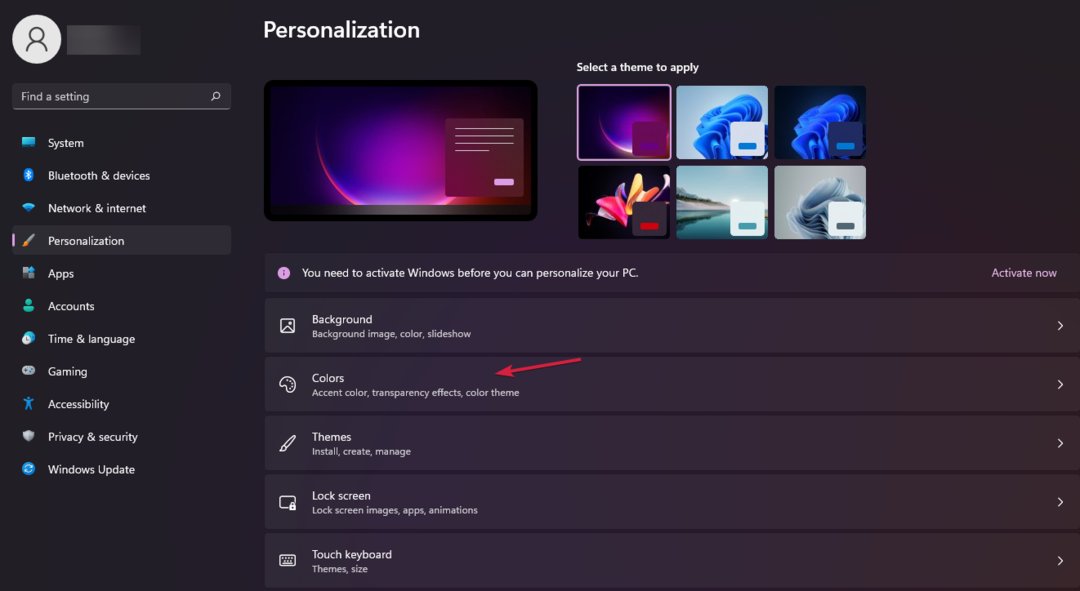
- כעת, לחץ על בחר את המצב שלך תפריט נפתח ובחר אוֹר.
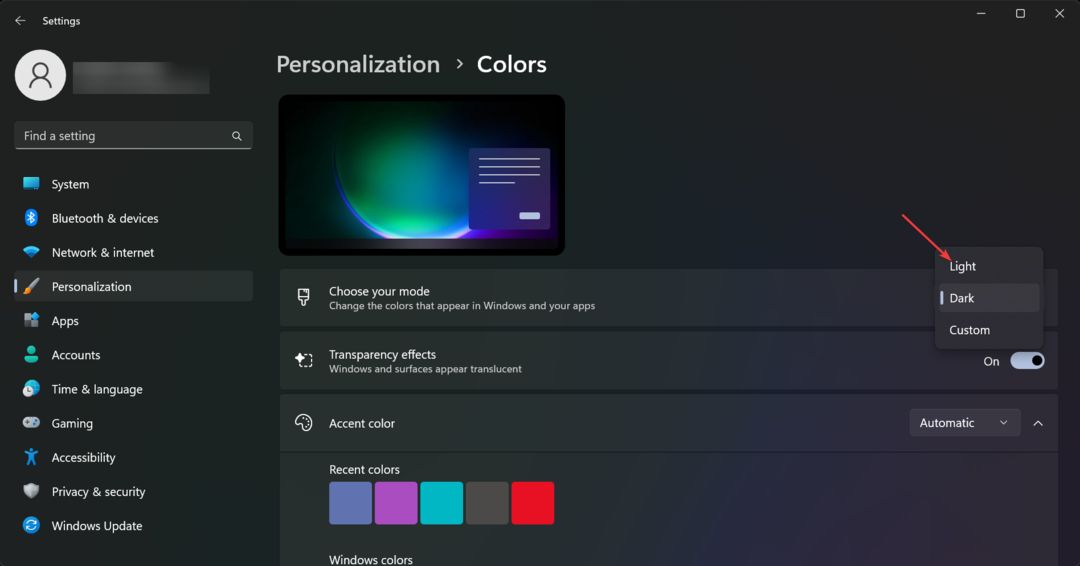
האם יש מצב כהה אוטומטי ב-Windows 11?
מצב כהה אוטומטי הוא תכונה שמתאים אוטומטית את בהירות התצוגה בהתאם לשעה ביום ולמיקומך. זה יכול להיות מועיל כשאתה משתמש במחשב שלך בחדר חשוך בלילה או אם אתה מוצא את עצמך בוהה במסך במשך שעות על גבי שעות.
אתה יכול למצוא אותו תחת הגדרות תאורת לילה. זה מעמעם את צבע המסך שלך בערב או כשאתה מתזמן אותו.
תאורת לילה משתמשת בהגדרות התצוגה של המחשב כדי לשנות את טמפרטורת הצבע של המסך בלילה באופן אוטומטי. זה עוזר להפחית את עומס העיניים ומקל על ההירדמות לאחר השימוש במחשב.
אתה יכול להגדיר את תאורת הלילה כך שתדלק אוטומטית על סמך השעה ביום או באופן ידני בלחיצת כפתור.
אם הנושא האפל המובנה של Windows 11 לא מספק אותך, אתה יכול לבחור נושאים אפלים אחרים שמציעות אפשרויות רבות נוספות להתאמה אישית.
ספר לנו איזה פתרון הסתדר לך בקטע ההערות למטה.
עדיין נתקלים בבעיות?
ממומן
אם ההצעות לעיל לא פתרו את הבעיה שלך, המחשב שלך עלול להיתקל בבעיות קשות יותר של Windows. אנו מציעים לבחור בפתרון הכל-באחד כמו Fortect לתקן בעיות ביעילות. לאחר ההתקנה, פשוט לחץ על הצג ותקן לחצן ולאחר מכן לחץ התחל תיקון.


